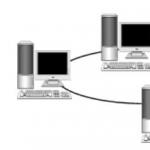USB-nyckel identifieras inte
Beskrivning
Vad ska man göra om programmet "inte ser" licensen som är inspelad i USB-nyckeln?
- Kontrollera om den gröna lampan på USB-nyckeln lyser. Om den inte tänds är nyckeln skadad och måste bytas ut. För att göra detta, kontakta chefen genom vilken du köpte produkten.
- Kontrollera om USB-porten fungerar, d.v.s. om andra enheter som är anslutna till denna port fungerar. Kanske kommer dongeln att fungera om du ansluter den till en annan USB-port.
- Försök att installera en nyare version av drivrutinen genom att ladda ner den från USB-nyckeltillverkarens webbplats (SafeNet) med hjälp av följande länk: iKey Driver. Innan du installerar drivrutinen måste du avinstallera den tidigare versionen av iKey Driver (ska visas i listan över installerade program som SafeNet iKey Driver eller Rainbow iKey Driver), se till att starta om maskinen och först därefter installera den nya drivrutinen.
- I vissa fall är en funktion hos nyckeldrivrutiner på vissa operativsystem, till exempel Windows Server 2008, Windows Vista, Windows Server 2003, Windows 7, att nyckeln inte upptäcks. Som en lösning på detta problem föreslår SafeNet-ingenjörer (tillverkare av behörighetsnycklar) att du installerar den senaste versionen av drivrutinen i icke-PCSC-läge, där USB-nycklar inte kan användas som smartkort. För att installera drivrutinen i icke-PCSC-läge måste du köra installationen från kommandoraden med parametern VR=OFF (fallet är viktigt), till exempel:
iKeyDrvr.msi VR=AV
Hur man kontrollerar att drivrutinen är installerad i icke-PCSC-läge.
- Installera verktyget iKeyAll.exe från iKeyAll*.zip-arkivet (version 4.0.0.8 eller 4.1.1.3 - beroende på vilken version som är framgångsrikt installerad på din dator) bifogat till den här artikeln (uppackningslösenordet är abbyy). Observera att ABBYY inte är tillverkaren av detta verktyg.
- Kör verktyget iKeyTU.exe från mappen C:\Program Files\SafeNet\iKey Components\Bin
- Klicka på knappen Programvara
- Kontrollera att raden "PC/SC-läge" är inställd på Av
- Om “PC/SC-läge” = På betyder det att smartkortsläget inte har inaktiverats och du bör försöka installera om drivrutinen igen. När du installerar om, var uppmärksam på mappen från vilken du kör installationen från kommandoraden, såväl som versaler i kommandobokstäverna.
God eftermiddag, jag är glad att du kom förbi för att träffa mig igen, det är trevligt. Förra gången jag berättade om hur problemet löstes att run vbs-skriptet inte hittades i 8.1, idag dök ett annat problem upp som i Windows 8.1 iBank2-token inte ser. Låt mig påminna dig om att tokens används för att lagra certifikat på dem, de vanligaste för att logga in på en kundbank, bara mitt fall, den blå token tändes, men sågs inte i ett speciellt verktyg, så låt oss ta reda på det.
Installera iBank2-drivrutiner i Windows 8.1
För att denna token ska fungera för dig behöver du:
- Ladda ner distributionen du behöver från webbplatsen ibank2.ru
- Installera drivrutiner på ditt system med token borttagen
Och så laddar du ner iBank2-drivrutinerna, eftersom jag har ett Windows 8.1 x64-system installerar jag dem exakt.
Installationen av drivrutiner i sig är väldigt trivial, kör installationsprogrammet, välj ett annat språk om det behövs.



Här kan du välja en komplett eller anpassad installation, jag rekommenderar att du installerar hela.

Tja, faktiskt installera drivrutinerna.

Allt är klart. Se till att starta om.

Efter omstarten, försök att öppna java-programmet via webbplatsen. Om du, som jag, har lagringstypen inställd (Hårdvaruenhet), men identifieraren är tom, betyder det att iBank2-drivrutinerna var felaktigt installerade.

Det finns ingen anledning att gråta direkt :)) vi gör det, det är vad. Högerklicka på Start-knappen och välj Enhetshanteraren från snabbmenyn.

Hitta objektet Smart Card Readers i den. Den bör innehålla objektet Microsoft Usbccid Smart Card Reader (WUDF), detta är din iBank2-token, som du kan se, den ska ses av systemet, men i verkligheten är den inte det.

Högerklicka på den och välj Uppdatera drivrutiner.

Välj objektet Sök efter drivrutiner på den här datorn.

Klicka på Välj drivrutin från listan över redan installerade drivrutiner, vi installerade iBank2.

Avmarkera Endast kompatibla enheter.

Vi letar efter BIFIT-objektet, väljer iBank2-drivrutinen och klickar på nästa.

Installationsproceduren börjar.

Vi ser allt BIFIT iBank2 är installerat.

Se till att starta om.

Efter omstart, om nyckeln inte är synlig, öppna Windows Enhetshanteraren igen. Om du har ett utropstecken på token, högerklicka på det.

Tala, automatisk sökning efter uppdaterade drivrutiner.

Sökandet efter drivrutiner som är lämpliga för token kommer att börja.

Allt Microsoft har nu glidit i sin drivrutin normalt.

Vi öppnar Light Bank Java-applikationen och identifieraren hittas.

Så, kamrater, ni kan tvinga Windows 8.1 att se iBank2-tokenet.
För att fungera korrekt i EGAIS-systemet måste du få tillgång till organisationens personliga konto på den officiella webbplatsen. Redan i detta skede stöter många användare på allvarliga problem. En av dem är att EGAIS webbplats inte ser nyckeln.
Mest troliga skäl
Det kan finnas flera orsaker till att detta problem uppstår. Oftast kan token inte hittas på grund av tekniska problem med datorn, brist på drivrutiner eller nödvändiga tillägg. Hur löser man vart och ett av dessa problem?
Ogiltigt media har infogats
Många företagare förväxlar jacarta-nyckeln med en elektronisk signatur för att lämna in deklarationer till FSRAR och försöker logga in på sitt personliga konto med det senare. Det finns flera sätt att kontrollera om du har satt i rätt media.
- Undersök det elektroniska signaturcertifikatet som utfärdats av certifieringscentret. Den måste ange serienumret för typen JC-xxxxxxxxx och mediatypen Jacarta PKI/GOST.
- öppna Jacarta Unified Client. Om flashkortet upptäcks, men de anslutna tokens inte visas i programfönstret, använder du förmodligen fel media.
Om du inte har köpt egais än, var kan du köpa jacarta med elektronisk signatur? Kontakta certifieringscentret i din region som är auktoriserat att sälja CEP av denna typ.
Drivrutinen för egais hårdvarunyckel är inte installerad
Kanske du försöker använda egais nyckel, förare som ännu inte har installerats. När du ansluter till jacarta för första gången installeras huvudprogrammen automatiskt. Detta är en standardprocedur för alla nya flashkort och tar från 1 till 5 minuter.
När installationen är klar visas ett meddelande som indikerar framgångsrikt slutförande i det nedre högra hörnet.
Försök inte logga in på ditt personliga konto innan drivrutinerna dyker upp - din dator har ännu inte upprättat en anslutning till den elektroniska signaturen just nu!
"Unified Jacarta Client" är inte installerat
Programmet släpptes av token-utvecklaren och måste vara installerat. Du kan ladda ner den och andra drivrutiner för säker media på webbplatsen för Aladdin - RD-tokentillverkaren.
USB-porten fungerar inte
Det finns två lösningar:
- Sätt in token i en annan port och kör skanningen igen;
- kontrollera att USB-porten fungerar som den ska.
För att kontrollera, anslut ett annat fungerande flash-kort till USB. Om det inte heller upptäcks är problemet i USB. Kontakta din organisations tekniska specialist eller reparationsperson.
När Jacarta-mediet är korrekt isatt i datorn tänds en indikator på dess hölje. Beroende på modell kan den vara grön eller orange. Om indikatorn är släckt kan nyckeln inte hittas av egais eftersom den inte är ansluten.
Tillägget Rutoken EDS 2.0 är inaktiverat
När du försöker logga in kan ett meddelande om tillägget Rutoken webbautentiseringsbibliotek visas längst ned på webbläsarskärmen. Denna programvara tillhandahålls av FSRAR, är säker och nödvändig för korrekt drift av webbplatsen. För att köra, klicka på "tillåt" i popup-fönstret och upprepa sedan kontrollen igen.
Hur använder man EGAIS hårdvarunyckel på rätt sätt?
Så de första problemen är lösta och du har lyckats logga in på ditt personliga konto. Hur undviker man att sådana situationer upprepas? Sätt i EPC endast för arbete och använd den inte vid andra tillfällen för att förhindra att media överhettas. Innan arbetet påbörjas, kontrollera alltid indikatorn - den signalerar att poletten fungerar korrekt.